V tomto příspěvku hostující fotografka Anette Mossbacher nám vypráví, jak zpracovala jeden ze svých snímků surikat.
Otevřete snímek v aplikaci Camera RAW
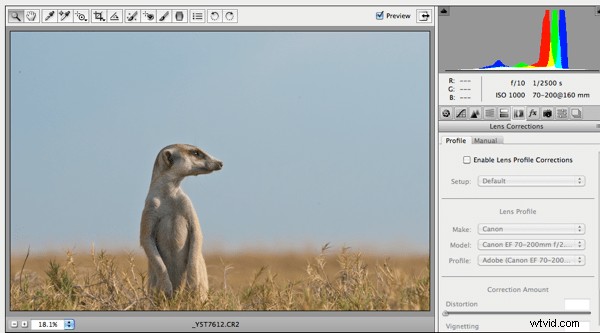
Upravte objektiv fotoaparátu podle značky fotoaparátu a objektivu v části Korekce objektivu.
Zaškrtněte políčko Povolit korekce profilu objektivu
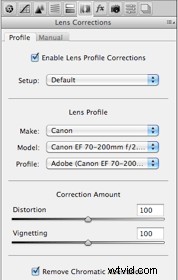
Přejděte na „Nástroj pro cílené úpravy“

Klikněte na něj a podržte jej, otevře se rozbalovací nabídka. Přejděte dolů na Sytost, dokud nebude zvýrazněna, a poté ji pusťte. Vpravo vidíte, kam vás nástroj Sytost přivedl. Klikněte na oblohu, podržte jej a pohybujte nástrojem doprava nebo doleva, dokud nebude barva oblohy taková, jaká se vám líbí.
Tento nástroj můžete použít pro cokoli na obrázku, světla, stíny, celkovou saturaci atd. Stačí na něj kliknout, podržet jej, přejít v nabídce dolů, který nástroj chcete použít, a můžete začít upravovat.
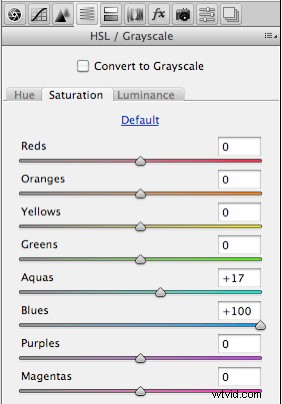
Po dokončení přejdu na úvodní stránku/základní stránku Camera Raw, upravím Clarity a Vibrance.
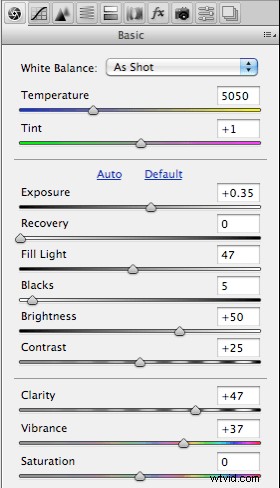
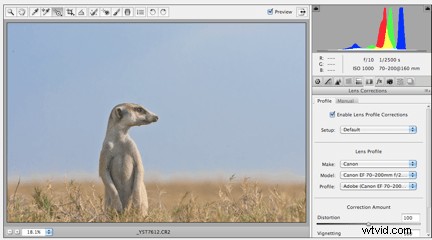
Po dokončení všech úprav klikněte na otevřít obrázek. Tím se dostanete do Photoshopu.
Obrázek je nyní otevřen ve Photoshopu CS5.
Otevřete vrstvu pozadí v části „Vrstva“, kterou najdete v horní části Photoshopu.

Mohu také otevřít duplicitní vrstvu pomocí zkratky „CMD +J“
Otevřete masku vrstvy, kterou najdete ve spodní části palety Vrstvy. Je to ikona obdélníku s bílým kruhem. Stačí na něj kliknout, čímž se otevře maska vrstvy.
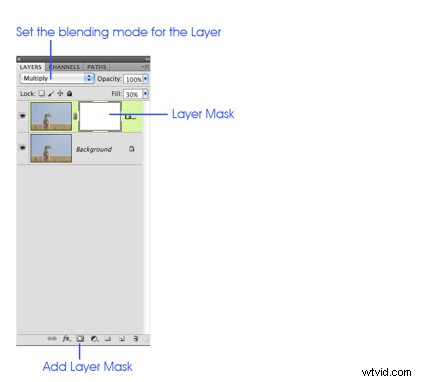
Režim prolnutí vrstvy, který jsem nastavil na „multiply“, to lze nalézt vedle Opacity v horní části palety Vrstvy.
Přepněte barvy popředí a pozadí, ČERNÁ musí být nahoře! K tomu je třeba kliknout na malé šipky.
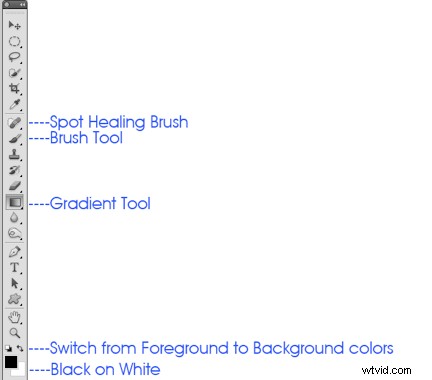
Jsme než „černé na bílé“.
Uchopte nástroj přechodu z palety nástrojů a začněte kreslit čáru zdola nahoru pomocí nástroje přechod.
Na tomto obrázku Surikaty můžu jít přímo nahoru. Pokud je na obrázku malý nebo větší úhel, než potřebujete, použijte nástroj přechod i v tomto úhlu.
Mohu zastavit nástroj přechodu na 5 %> 100 % obrázku. Experimentujte s tímto nástrojem pro přechody, abyste pro něj měli cit. Zastavte se někde na obrázku, abyste mohli prozkoumat výsledky a uvidíte, co to udělá. Když na obrázku kreslím pomocí nástroje pro přechod, můžete vidět, že Surikata je trochu tmavá.

Vezmu nástroj SOFT brush z palety nástrojů nebo prostě stisknu klávesu „B“ a vyčistím svou Surikatu. Nástroj štětec by měl mít měkký okraj. Tělo své Surikaty čistím velmi pečlivě, stejně jako keře. To můžete vidět na masce vrstev, že Surikata je černě natřená / vyčištěná!
Chtěl jsem přidat trochu více sytosti do trávy a do Surikaty.
Kliknu na nástroj Sytost pro nasycení keřů. To je 2. zvýrazněná vrstva na obrázku výše.
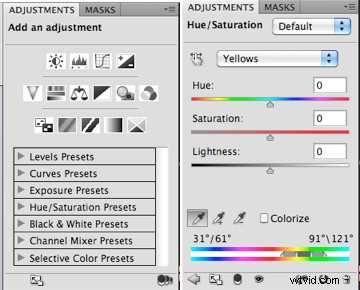
Popadnu pipetu a kliknu do zeleného listu, který vede můj nástroj Saturation na žlutou. Přidávám více sytosti, dokud nebudu spokojený s keři a surikatou. Pohrajte si s odstínem, sytostí a světlostí, abyste měli pocit, co to udělá s vaším obrazem.
Na konci srovnám celý stoh vrstev pod Vrstvy a uložím svůj obrázek v libovolném formátu, který potřebuji.

Anette Mossbacher je fotografka, která se specializuje na fotografování přírody, krajiny a cestování. Žije ve Švýcarsku, ale hodně času tráví cestováním. Podívejte se na další Anetteinu práci na jejím webu a spojte se s ní na Google+ zde.
